A klónozó bélyegző eszköz használata a Photoshop CS6 programban

Fedezze fel a Klónbélyegző eszköz használatát a Photoshop CS6 programban, és tanulja meg, hogyan klónozhat képeket szakmai szinten.
Ha megvannak azok az expozíciók, amelyekből HDR remekművét szeretné létrehozni, össze kell őket raknia a Photoshop CC Merge to HDR Pro funkciójával.
Megnyithatja a Merge to HDR Pro alkalmazást a Photoshop Fájl→Automatizálás menüjében, vagy kiválaszthatja a használni kívánt képeket a Bridge alkalmazásban, majd a Bridge menü Eszközök→Photoshop→Megegyesítés HDR Pro-ba parancsával.
Ha a Photoshopon keresztül nyitja meg a képeket, először meg kell nyitnia a képeket a Photoshopban, vagy meg kell keresnie és ki kell választania a használni kívánt képeket. Böngészéskor a fájloknak ugyanabban a mappában kell lenniük a merevlemezen.
Legyen türelmes a Merge to HDR Pro alkalmazással – még sok munka vár rá, mielőtt elkezdené játszani a kombinált expozíciókkal. A számítások végeztével megnyílik a Merge to HDR Pro ablak (az ábrán látható módon).
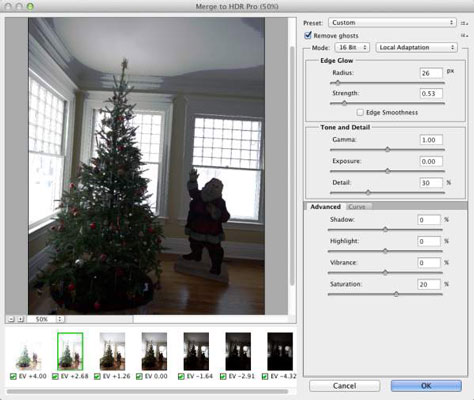
Az Egyesítés HDR-be funkció a képek feldolgozása után nyílik meg.
Az egyesített képek mindegyike miniatűrként jelenik meg az előnézet alatt. Az egyes képek kijelölését törölheti, hogy megnézze, milyen hatással vannak a kombinált expozícióra. (Miután a zöld pipára kattintott, adjon néhány pillanatot az Egyesítés a HDR Pro-hoz funkciónak az előnézet újrarajzolásához.) Ha hét expozícióval dolgozik, és úgy tűnik, hogy az egyik romlik az általános megjelenéshez képest, hagyja kijelölve az indexkép négyzetét.
A Merge to HDR Pro alapértelmezés szerint azt feltételezi, hogy azonnal irányítani szeretné a képet, és a Mód menüt 16 bites színre és Helyi adaptációra állítja. Ezután van még néhány lehetőség, beleértve a Görbe panelt (ahogyan az ábrán látható).
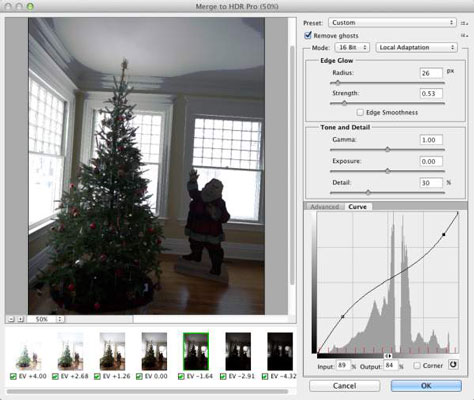
16 bites módban a Helyi adaptációval meglehetősen kevés vezérléssel rendelkezik.
Szóval, melyek azok a lehetőségek, amelyeket lát?
Előre beállított: Ha van egy sor hasonló kép, amely ugyanazokat a beállításokat igényli, mentheti és betöltheti az előre beállított értékeket.
Szellemek eltávolítása: Ha többszörös expozíciót készít, különösen a szabadban, előfordulhat, hogy a képen lévő mozgó objektumok „szellemeket” hagytak maguk után. Ez az opció segít minimalizálni a mozgó objektumokat.
Edge Glow: A Sugár és az Erősség csúszkák kombinációjával növelheti a kép érzékelhető élességét.
Tónus és részletek: Gondoljon a Gamma csúszkára kontrasztszabályzóként. A jobbra húzás simítja a kontrasztot a csúcsfények és az árnyékok között; balra húzva növeli a kontrasztot. Az Expozíció csúszkája szabályozza a kép általános világosságát (jobbra) vagy sötétségét (balra), akárcsak a Camera Raw Expozíció csúszkája. A Detail csúszka élesíti a kép legkisebb részeit.
Speciális: A Speciális lap megosztja a helyet a Curve-val a Helyi adaptációban. Az itt található Shadow és Highlight csúszkák a kép tónustartományának alsó és felső részét szabályozzák.
Mindkét csúszkánál a balra húzás sötétít, a jobbra húzás pedig világosabbá tesz. A Vibrance csúszka szabályozza a közel semleges színek telítettségét, a Telítettség pedig a kép összes színét. (Ezek a csúszkák is hasonlóak a Camera Raw társaikhoz.)
Görbe: Kattintson a görbére egy rögzítési pont hozzáadásához, és húzza fel/le, vagy írjon be számértékeket a kép tónusának beállításához. A Corner opció éles változást eredményez a görbe szögében, ami általában nem kívánatos. A Corner jobb oldalán található gomb visszaállítja a görbét.
A Mód menü 32 bites színre váltása korlátozza az előnézet beállítását – a Photoshopban bármi mást megtesz, miután rákattintott a Merge to HDR Pro OK gombra. (A teljes kibővített tónustartomány továbbra is a 32 bites képen látható, ez csak az előnézet, amit módosít.) A helyi adaptációtól eltérő opciók használata 16 bites módban kevésbé (vagy egyáltalán nem) irányítja az átalakítást 32 bites módról. - bit szín.
A 16 bites mód Expozíció és gamma opciója pár csúszkát biztosít a teljes tónustartomány, valamint az árnyékok és csúcsfények közötti kontraszt szabályozásához, míg a Highlight Compression és az Equalize Histogram opciók nem adnak irányítást a kép megjelenése felett. 32 bites módban egy egyszerű csúszkával állíthatja be az előnézetet.
Vegye figyelembe, hogy a 16 bites és a 8 bites ugyanazokat a lehetőségeket kínálja, de nem ajánlott a Merge to HDR Pro alkalmazásban 32 bitesről 8 bitesre konvertálni. Ha a kép 8 bites verziójára van szüksége, dolgozzon 16 bitesben, majd miután tökéletesítette a képet a Photoshopban, és elmentette 16 bitesként, használja a Kép→Mód→8 bites/Csatorna parancsot a konvertáláshoz és a Mentés másként parancshoz. (vagy Mentés webre) a 8 bites másolat mentéséhez.
Ne feledje, hogy amikor a HDR 16 bites módba egyesítése funkcióban végrehajtott módosításokat véglegesíti, a 32 bites tónustartomány fel nem használt részei el lesznek vetve. A Merge to HDR Pro alkalmazásban kényelmes lehet 16 bites módban dolgozni, de maradhat 32 bites módban is, megnyithatja a Photoshopot az OK gombbal, mentheti a 32 bites képet, majd elvégezheti a Merge alkalmazásban elérhető összes beállítást. a HDR Pro-hoz – és még sok máshoz – a Photoshopban.
Szeretné finomhangolni vagy megváltoztatni a képet valamikor menet közben? Persze miért ne? Egyszerűen nyissa meg újra a mentett 32 bites képet, és állítsa be újra, festse, szűrje, bármit, majd mentse újra. 16 bites másolatra van szüksége a megosztáshoz vagy nyomtatáshoz? Először mentse 32 bitesként, állítsa be, majd használja a Mentés másként lehetőséget a 16 bites másolat létrehozásához.
Fedezze fel a Klónbélyegző eszköz használatát a Photoshop CS6 programban, és tanulja meg, hogyan klónozhat képeket szakmai szinten.
Az Adobe Creative Suite 5 (Adobe CS5) Dreamweaverben a Property Inspector az egyik leghasznosabb panel, amely részletes információkat nyújt a kiválasztott elemekről.
A korrekciós réteg a Photoshop CS6-ban színkorrekcióra szolgál, lehetővé téve a rétegek tartós módosítása nélkül történő szerkesztést.
Amikor az Adobe Illustrator CC-ben tervez, gyakran pontos méretű formára van szüksége. Fedezze fel az átalakítás panel használatát az alakzatok precíz átméretezéséhez.
A Photoshop CS6 paneljeinek kezelése egyszerű és hatékony módja a grafikai munkafolyamatok optimalizálásának. Tanulja meg a paneleket a legjobban kihasználni!
Fedezze fel, hogyan kell hatékonyan kijelölni objektumokat az Adobe Illustratorban a legújabb trükkökkel és technikákkal.
Fedezze fel a Photoshop CS6 legmenőbb funkcióját, a Rétegek automatikus igazítását, amely lehetővé teszi a tökéletes képek létrehozását.
Fedezze fel, hogyan használhatja az InDesign szövegkeret beállításait a kívánt eredmények eléréséhez. Tudja meg, hogyan rendezheti el a szövegeket, és optimalizálja a kiadványait!
Fedezd fel, hogyan használhatod az InDesign Creative Suite 5 rácsait és segédvonalait az elemek pontos elhelyezésére. A rácsok és a segédvonalak megkönnyítik az oldal elrendezését és a nyomtatást.
Ismerje meg, hogyan alkalmazhat átlátszóságot az SVG-grafikákon az Illustratorban. Fedezze fel, hogyan lehet átlátszó hátterű SVG-ket nyomtatni, és hogyan alkalmazhat átlátszósági effektusokat.





